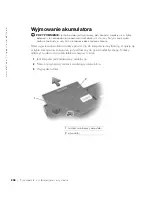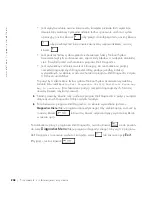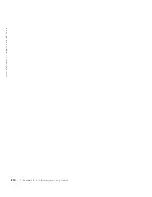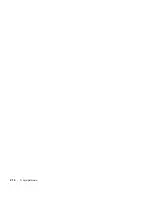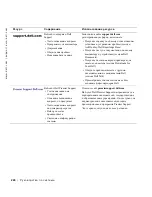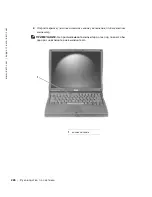Руководство
по
системе
219
Работа
с
компьютером
Во
избежание
повреждения
компьютера
соблюдайте
следующие
правила
.
•
Перед
включением
компьютера
поставьте
его
на
ровную
поверхность
.
•
Во
время
поездок
не
подвергайте
компьютер
обычной
процедуре
проверки
багажа
.
Компьютер
можно
проверять
на
рентгеновской
установке
,
но
никогда
не
пропускайте
его
через
металлодетектор
.
Если
компьютер
проверяется
вручную
,
всегда
имейте
под
рукой
заряженную
аккумуляторную
батарею
на
случай
,
если
вас
попросят
включить
компьютер
.
•
Если
вы
перевозите
жесткий
диск
отдельно
от
компьютера
,
заверните
его
в
непроводящий
материал
,
например
ткань
или
бумагу
.
Если
жесткий
диск
проверяется
вручную
,
будьте
готовы
к
тому
,
что
вас
попросят
установить
его
в
компьютер
.
Жесткий
диск
можно
проверять
на
рентгеновской
установке
,
но
никогда
не
пропускайте
его
через
металлодетектор
.
•
Во
время
поездок
не
кладите
компьютер
на
верхние
полки
для
багажа
,
где
компьютер
может
свободно
перемещаться
.
Не
роняйте
компьютер
и
предохраняйте
его
от
ударов
.
•
Защищайте
компьютер
,
аккумуляторную
батарею
и
жесткий
диск
от
воздействия
таких
факторов
окружающей
среды
,
как
пыль
,
грязь
,
продукты
питания
,
жидкости
,
перегрев
и
переохлаждение
,
а
также
от
прямых
солнечных
лучей
.
•
При
изменении
условий
хранения
компьютера
,
которые
сопровождаются
резким
перепадом
температуры
и
влажности
,
на
компьютере
или
его
внутренних
компонентах
может
образоваться
конденсат
.
Прежде
чем
начать
работать
с
компьютером
,
дайте
влаге
испариться
.
Это
поможет
избежать
выхода
компьютера
из строя
.
ЗАМЕЧАНИЕ
.
При
переносе
компьютера
из
холодной
среды
в
более
теплую
или
наоборот
дайте
устройству
адаптироваться
к
новым
температурным
условиям
,
прежде чем
включать
питание
.
•
При
отключении
кабеля
от
сети
беритесь
за
вилку
или
за
специальную
петлю
на
вилке
.
Не
тяните
за
кабель
.
Разъединяя
разъемы
,
держите
их
прямо
,
чтобы
не
погнуть
контакты
.
Аналогично
,
перед
подключением
кабеля
убедитесь
в
правильной
ориентации
и
соответствии
частей
разъемов
.
•
При
работе
с
компонентами
компьютера
соблюдайте
осторожность
.
Держите
компоненты
(
например
,
модули
памяти
)
за
края
,
не
дотрагиваясь
до
контактов
.
•
Прежде
чем
вынимать
модуль
памяти
из
разъема
на
системной
плате
или
отсоединять
устройство
,
выключите
компьютер
,
отсоедините
кабель
адаптера
переменного
тока
и
подождите
5
секунд
.
Иначе
можно
повредить
системную
плату
.
Содержание Latitude C540 Series
Страница 2: ......
Страница 6: ...4 Contents ...
Страница 27: ...w w w d e l l c o m s u p p o r t e u ro d e l l c o m Dell Latitude C540 C640 Příručka k zařízení ...
Страница 30: ...28 Obsah ...
Страница 52: ...50 P íručka k za ízení w w w d e l l c o m s u p p o r t e u r o d e l l c o m ...
Страница 53: ...w w w d e l l c o m s u p p o r t e u r o d e l l c o m Dell Latitude C540 C640 Series Systeminformation ...
Страница 56: ...54 Indhold ...
Страница 78: ...76 Systeminformation w w w d e l l c o m s u p p o r t e u r o d e l l c o m ...
Страница 79: ...w w w d e l l c o m s u p p o r t e u r o d e l l c o m Dell Latitude C540 C640 Series Järjestelmätiedot ...
Страница 82: ...80 Sisällysluettelo ...
Страница 104: ...102 Järjestelmätiedot w w w d e l l c o m s u p p o r t e u r o d e l l c o m ...
Страница 105: ...w w w d e l l c o m s u p p o r t e u ro d e l l c o m Σειρά Dell Latitude C540 C640 Οδηγός Πληροφοριών Συστήµατος ...
Страница 108: ...106 µ ...
Страница 121: ... µ 119 4 ΣΗΜΕΙΩΣΗ µ 1 µ 1 ...
Страница 124: ...122 µ w w w d e l l c o m s u p p o r t e u r o d e l l c o m Αριστερή όψη 1 PC 2 µ 3 4 1 2 3 4 ...
Страница 127: ... µ 125 Κάτω όψη 1 3 Mini PCI modem µµ µ µ µ 2 µ µ 3 µ 1 2 3 ...
Страница 132: ...130 µ w w w d e l l c o m s u p p o r t e u r o d e l l c o m ...
Страница 133: ...w w w d e l l c o m s u p p o r t e u ro d e l l c o m Dell Latitude C540 C640 Series Rendszerinformációs kézikönyv ...
Страница 136: ...134 Tartalom ...
Страница 158: ...156 Rendszerinformációs kézikönyv w w w d e l l c o m s u p p o r t e u r o d e l l c o m ...
Страница 159: ...w w w d e l l c o m s u p p o r t e u r o d e l l c o m Dell Latitude C540 C640 serien Systeminformasjonsveiledning ...
Страница 162: ...160 Innhold ...
Страница 184: ...182 Systeminformasjonsveiledning w w w d e l l c o m s u p p o r t e u r o d e l l c o m ...
Страница 188: ...186 Spis tre ci ...
Страница 212: ...210 Przewodnik z informacjami o systemie w w w d e l l c o m s u p p o r t e u r o d e l l c o m ...
Страница 213: ...w w w d e l l c o m s u p p o r t e u r o d e l l c o m Dell Latitude C540 C640 Series Руководство по системе ...
Страница 216: ...214 Содержание ...
Страница 239: ...w w w d e l l c o m s u p p o r t e u ro d e l l c o m Dell Latitude C540 C640 Series Príručka systémové informácie ...
Страница 242: ...240 Obsah ...
Страница 264: ...262 Príručka systémové informácie w w w d e l l c o m s u p p o r t e u r o d e l l c o m ...
Страница 268: ...266 Kazalo ...
Страница 290: ...288 Priročnik z informacijami o sistemu w w w d e l l c o m s u p p o r t e u r o d e l l c o m ...
Страница 291: ...w w w d e l l c o m s u p p o r t e u r o d e l l c o m Dell Latitude C540 C640 serierna Systeminformationsguide ...
Страница 294: ...292 Innehåll ...
Страница 316: ...314 Systeminformationsguide w w w d e l l c o m s u p p o r t e u r o d e l l c o m ...
Страница 323: ...332 Ó È Í Ó È Ú Ó Ú Î Ï Ó Ó Ë Ó ÒÈË Î ıÈ Á PC ÁÈ Ô ÂÎ Î ıÈ Á ÁË Ï ÏÂ Ó ...
Страница 337: ...318 Â Î Ô Ú È È È Ì ...
Страница 340: ...Dell Latitude C540 C640 Series Î ÚÓ Ú ÈÓ ÍÈ Ó w w w d e l l c o m s u p p o r t e u r o d e l l c o m ...
Страница 341: ......